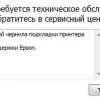Принтеры – это незаменимый инструмент в офисе и дома, но иногда они могут столкнуться с проблемой, когда не видят картридж. Причины такого поведения могут быть разнообразными, от плохого контакта до несовместимости картриджа с принтером.
В данном гайде мы рассмотрим основные способы решения проблемы, когда принтер не распознает картридж. Мы рассмотрим ситуацию как для популярных моделей, таких как HP и Canon, так и для других производителей принтеров.
Чтобы избавиться от неприятных сюрпризов и вернуть работоспособность принтеру, следуйте рекомендациям этого гайда. Перед тем как обращаться к профессионалу, попробуйте решить проблему, освоив некоторые простые действия самостоятельно.
«`html
Проблемы с картриджем: решение на примере принтеров HP и Canon
Когда принтер не видит картридж, первым делом проверьте установку картриджа:
| 1. Убедитесь, что картридж правильно установлен в принтер и снят защитный пластик. |
| 2. Проверьте контакты на картридже и в принтере на предмет загрязнения или повреждений. |
| 3. Перезагрузите принтер и попробуйте установить картридж заново. |
Если проблема сохраняется, возможно, вам потребуется очистить контакты картриджа или обратиться в сервисный центр.
Что делать, если принтер не видит картридж?
Если принтер не распознает картридж, первым делом убедитесь, что картридж установлен правильно. Проверьте, не забыли ли снять защитную плёнку или ленту с контактов картриджа. Перезапустите принтер и попробуйте снова.
Если проблема не решена, перезагрузите компьютер и принтер. Иногда неполадки могут возникать из-за программного сбоя. Также убедитесь, что драйверы принтера обновлены до последней версии.
Если все вышеперечисленные способы не помогли, возможно, дело в самом картридже. Попробуйте заменить его на новый или попробуйте установить его на другой принтер, чтобы убедиться, что проблема именно в картридже, а не в принтере.
| Проблема | Возможное решение |
| Неправильная установка картриджа | Переустановите картридж согласно инструкции. |
| Сбой программы или драйверов | Обновите драйверы и перезагрузите устройства. |
| Дефектный картридж | Попробуйте заменить картридж на новый. |
Проблема с контактами
Очистка контактов картриджа
В случае, если принтер не видит картридж, возможно, проблема кроется в загрязненных контактах картриджа. Для очистки контактов выполните следующие шаги:
- Выньте картридж из принтера.
- Осторожно протрите контакты картриджа сухой мягкой тканью или ватным тампоном. Убедитесь, что контакты не остались мокрыми.
- Также протрите контакты в кармане принтера, куда вставляется картридж.
- Дайте контактам полностью высохнуть.
- После того, как контакты будут полностью сухими, повторно установите картридж в принтер и проверьте его работу.
Проверка контактов принтера
Чтобы устранить проблему с тем, что принтер не видит картридж, следует провести следующую проверку контактов принтера:
- Перезагрузите принтер.
- Выключите принтер и остудите его на несколько минут.
- Проверьте состояние контактов на картридже и в принтере — они должны быть чистыми и неповрежденными.
- Очистите контакты картриджа и принтера сухой и мягкой тканью.
- Попробуйте установить картридж в принтер снова, удостоверившись в правильной посадке.
Другие варианты решения
1. Перезагрузите принтер.
Иногда простая перезагрузка принтера может помочь исправить проблему с невидимым картриджем. Выключите принтер на несколько минут, затем включите его снова и проверьте, появился ли картридж в списке распознанных.
2. Проверьте контакты картриджа.
Убедитесь, что контактные площадки картриджа чистые и нет загрязнений. Очистите контакты сухой и мягкой тканью. После этого попробуйте установить картридж снова.
3. Обновите программное обеспечение принтера.
Проверьте наличие обновлений для программного обеспечения вашего принтера на официальном сайте производителя. Установите все доступные обновления, так как они могут содержать исправления для проблем с распознаванием картриджей.
4. Обратитесь к специалисту.
Если после всех перечисленных действий проблема не устраняется, лучше обратиться к профессиональному специалисту или сервисному центру для диагностики и решения проблемы.
Перезапуск принтера и компьютера
Иногда проблема с определением картриджа может быть вызвана временным сбоем в работе принтера или компьютера. Чтобы устранить эту проблему:
- Сначала отключите принтер и выньте шнур питания из розетки.
- Затем выключите компьютер и отсоедините его от сети.
- Дайте оборудованию немного времени отдохнуть (от 1 до 2 минут).
- Подключите принтер и компьютер к питанию и включите их.
- Попробуйте распечатать тестовую страницу, чтобы убедиться, что проблема была успешно устранена.